Google ドキュメントまたは Apple Notes を使用して秘密にチャットする方法
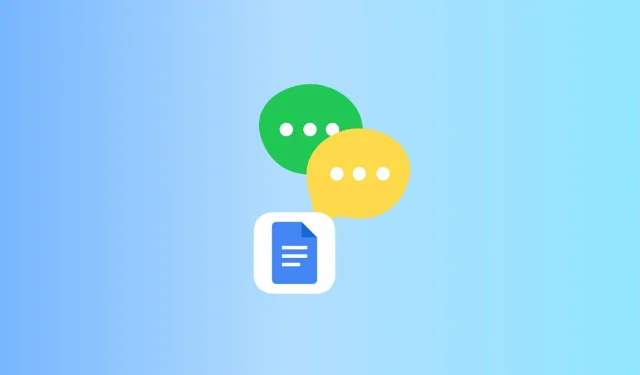
Google ドキュメント、Apple Notes、およびほとんどの同様のサービスを使用すると、ドキュメントを共有して他のユーザーと共同作業することができます。あなたと追加された人が行った変更は、お互いに即座に確認できます。この便利なチャット機能を使用することができます。このガイドではその方法を説明します。
メッセージングに Docs や Notes を使用する理由は何ですか?
古き良き SMS とは別に、iMessage、Signal、WhatsApp、Telegram、Viber など、安全なメッセージング サービスが多数あります。さらに、Facebook、Twitter、Instagram、LinkedIn など、ほぼすべてのソーシャル メディア プラットフォームには、ダイレクトメッセージのやりとりで。V.
ただし、一部のニッチなユーザーや状況によっては、上記のサービスを使用したくない場合もあります。
たとえば、同僚の電話番号を知らず、メールでのやり取りをしたくない場合は、Google ドキュメントまたは Apple Notes アプリを使用してディスカッションできます。また、雇用主があなたの Slack メッセージを閲覧できる可能性があることにも注意してください。Google Workspace や G Suite の場合も同様で、管理者がアカウントのパスワードをリセットすると、なんと、管理者はあなたのメールにアクセスできるようになります。したがって、これを防ぐ 1 つの方法は、オフィスのコンピュータの片側でドキュメント ウィンドウまたはメモ ウィンドウを開いたままにし、チャットしてからそのドキュメントを削除することです。
誰かがあなたをフォローしていて、あなたのチャットを見たいと思っている場合の別の例を見てみましょう。携帯電話やコンピュータにインストールされているメール、Gmail、メッセージ、サードパーティのテキスト アプリをチェックします。Notes や Google ドキュメント アプリは書き込みツールであり、インスタント メッセージング ツールではないため、ほとんどの人はチェックしようとさえ思いません。
必ずチェックしてください: iPhoneでメッセージを非表示にする方法
体験はどうですか?
すでにお気づきかもしれませんが、ドキュメントやメモを介したチャットには、メッセージング アプリのような追加機能はありません。これは、あなたと参加者がほぼリアルタイムで確認できるメッセージを入力するテキスト ボックスです。意味のある通知やチャットバブルなどはありません。
今興味がある場合、または将来役立つかもしれないと思われる場合は、すぐに閲覧してください。
Google ドキュメントでチャットする方法
以下の手順はコンピュータを対象としていますが、 iPhoneまたはAndroidの Google ドキュメント アプリを使用してチャットを開始したり、進行中の会話を継続したりすることもできます。
1) Google ドキュメントにアクセスし、プラス ボタンをクリックして新しいドキュメントを作成します。その際、無題のドキュメントの名前を、新しいプロジェクトのディスカッション、プライベート チャットなどの適切な名前に変更できます。
2) 最初のメッセージを書きます。
3) 「共有」をクリックします。
4) [ユーザーとグループの追加] フィールドにユーザーの名前を入力し、表示されるオプションから選択します。次に、「Editor」と表示されていることを確認し、「送信」をクリックします。
あるいは、「共有」セクションで「リンクを知っている全員」を選択することもできます。その後、「Viewer」をクリックして「Editor」に変更します。次に、「リンクをコピー」をクリックし、このリンクを任意の媒体 (メッセージ、電子メール、whatsapp など) を介してチャットしたい相手に送信します。
5) 受信者がこの Google ドキュメントを開くと (Google ドキュメントにアクセスするか、リンクをクリックして)、あなたが書いた最初のメッセージが表示されます。その後、メッセージを入力すると、ほぼ即座に表示されます。
以前のメッセージをすべて削除し (すべてを選択 > 削除)、新しいメッセージを入力できます。これにより、外部の観察者や、偶然あなたのデスクに近づいてきた他のオフィスの同僚が、過去の会話のテキストを見ることができなくなります。または、友達が書いた内容を削除せずに会話を続けることを選択することもできます。チャットにはポップアップがないため、あなたまたは友人は、太字、斜体、テキストの色などの書式設定を使用して、テキストを少し視覚的に楽しいものにすることができます。
Google ドキュメントでコミュニケーションをとるもう 1 つの方法
Google ドキュメントには、共有ドキュメント用のチャット機能もあります。上記の手順を実行した後、ドキュメントを共有するには、右上隅にあるチャット ボタンをクリックします。
もう話は終わりましたか?
この会話を続けることに興味がない場合は、次のいずれかを実行してください。
- 共有ドキュメントからすべてのテキストを削除し、フィールドを空白のままにします。今後、この共有ドキュメントを再びチャットに使用できます。
- [ファイル] > [ゴミ箱に移動] をクリックして、実際のドキュメントを削除します。
- アクセスを削除します。これを行うには、「共有」をクリックします。次に、友達の名前の横にある [編集者] をクリックし、[アクセス権を削除] > [保存] をクリックします。彼らにはこのドキュメントへのアクセス権が与えられなくなり、チャットすることはできなくなります。「リンクを知っている全員」を選択した場合は、それをクリックして「アクセス制限」を選択します。このドキュメントは現在共有されていません。
Apple Notes アプリを使用してチャットする方法
iPhone、iPad、Mac の組み込みの Notes アプリを介したコミュニケーションの基本は同じです。新しいメモを作成するか、既存のメモを編集して別の人を共同編集者として追加します。その後、あなたと共著者はこの共有メモに自分の考えを入力し、両方が見ることができます。これは、Notes アプリでメモを共有して共同作業する方法を示す iDB チュートリアルです。
グループチャットはできますか?
同じ Google ドキュメントまたは Apple Note を複数の人と共有または共同作業できます。ただし、複数の人が同時に投稿している場合、これは面倒で面倒になる可能性があります。
コメントを残す